仕事とゲームの両方に全力投球したいあなたへ。
キーボードは手の延長であり、操作感や音がプレイ体験に直結する相棒です。
しかし市場には数十種類ものモデルがひしめき合い、選択に迷う方が多いのではないでしょうか。
私自身、最初はPC付属キーボードを使用していましたが、思い切って購入した『ロジクール G515』の打ち心地に感動し、そこからゲーミングキーボード選びの沼にはまりました。
この記事では、白いシーリングライトと暖色のモニターライトに照らされた私のデスク環境を例に、静音性と打鍵感を重視する31歳システムエンジニア兼ゲーマーの視点で、ロジクール製モデルを厳選。
性能・耐久性・静音性・価格バランスなど、複数の観点から最適な1台を見つける秘訣を丁寧に解説します。
- 照明:白のシーリングライトで全体を明るくしつつ、暖色のモニターライトで目に優しい間接照明を演出
- ガジェット:31.5インチウルトラワイドモニター+G515キーボード(愛機)
- こだわり:キー音がマイクに入りにくい静音タイプ/打鍵感は重すぎず軽すぎず絶妙なバランス/安っぽさを感じないしっかりとした質感
仕事もゲームも快適にするならロジクール一択
ロジクールはプロゲーマーから一般ユーザーまで幅広く支持されるブランド。
主に、以下の点が魅力です。
- 高精度なセンサー
- 独自キースイッチ
- 5000万回打鍵保証
- 直感的なカスタマイズ機能
特に『G PRO X TKL』『G713 TKL』『G915 LIGHTSPEED』は、静音性と打鍵感を両立し、VC(ボイスチャット)中にキー音がマイクに入りにくいモデル。
以下の手順で選べば、あなたにぴったりの1台が見つかります。
1. 迷わない!キーボード選びの5ステップ
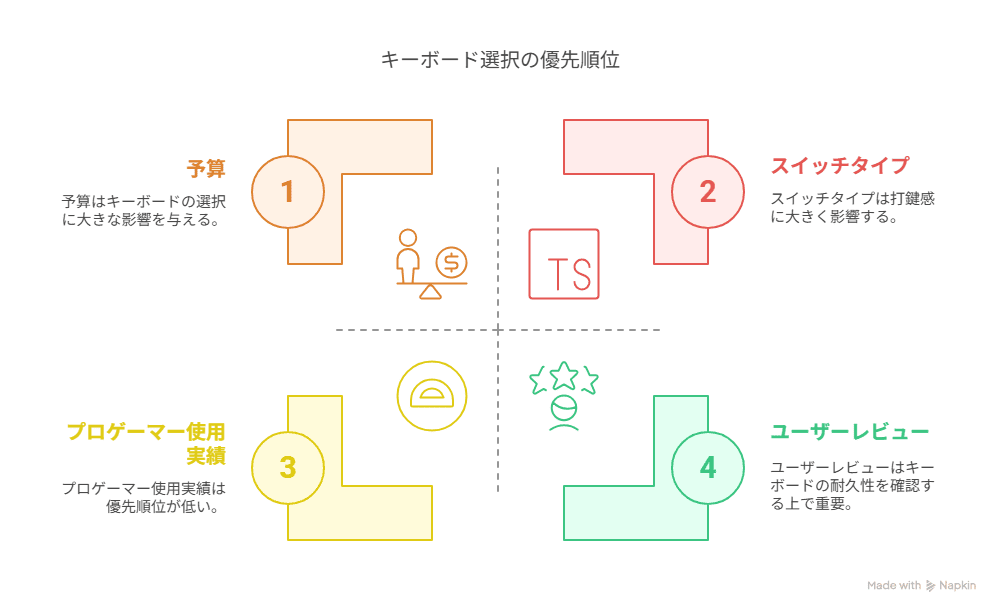
- 設置スペースを実測し、白×暖色の間接照明で目の疲れを軽減できる配置を確認
- 主に遊ぶゲームジャンル(FPS/MMO/MOBA)と1日のプレイ時間を把握
- 仕事でのタイピング時間(3〜5時間)とテレワーク併用の有無
- 同居人への配慮として、静音性の必要度を判断
- スイッチタイプ:リニアは静音&スムーズ、タクタイルは指への負荷分散、クリッキーは打鍵感重視
- Nキーロールオーバー/アンチゴースト機能
- 接続方式:LIGHTSPEEDワイヤレス vs 有線
- 5千~1万円のエントリー、1.5万~2.5万円のミドル、3万円超のハイエンド
- フルRGB/ホットスワップ/マクロキー/パームレストの有無
- 延長保証やアフターサポート
- YouTubeの打鍵音比較動画で再生速度を落として音質を精査
- Amazonレビューの耐久レポートを確認
- 実店舗やレンタルサービスで1分間テスト打鍵し、打鍵感を体感
- プロゲーマー使用実績に流されすぎない
- 情報収集の時間を制限し“決断疲れ”を回避
- 最終的には“自分の手になじむか”を最重視

好きな選手が使っているからという理由でもいいですが、
やっぱり自分に合ったキーボードを選ぶことがおすすめです!
おすすめのモデル6選!徹底比較
| モデル名 | 軸タイプ | 接続方式 | 特徴 | 価格帯 |
|---|---|---|---|---|
| G PRO X TKL | GX青軸 (クリック) | 有線 | ホットスワップ対応、5000万回打鍵保証 | 約2.2万円 |
| G713 TKL | GX茶軸 (タクタイル) | 有線 | テンキーレス+パームレスト、RGB搭載 | 約1.5万円 |
| G915 LIGHTSPEED | GLリニア(静音) | ワイヤレス | LIGHTSPEED技術、超薄型アルミ筐体 | 約3.5万円 |
| G515 LIGHTSPEED | GLリニア(静音) | ワイヤレス | G915の廉価モデルながら高い静音性と打鍵感を実現 | 約2万円 |
| G413 SE | GX赤軸(リニア) | 有線 | シンプルデザイン、USBパススルー | 約9千円 |
| G613 | Romer-G (タクタイル) | ワイヤレス | 約18ヶ月電池持続、専用マクロキー6つ | 約1.2万円 |
比較ポイント解説
- G PRO X TKL:スイッチ交換で打鍵感をカスタム可能、eスポーツ採用多数
- G713 TKL:長文タイピングでも疲れにくいエルゴ設計
- G915 LIGHTSPEED:薄型軽量ながら高性能、VCでも静音をキープ
- G515 LIGHTSPEED:G915の廉価モデルながら静音性・打鍵感ともに優秀、コストパフォーマンス抜群
- G413 SE:メカニカル入門に最適、コスパ重視ユーザー向け
- G613:長期間の電池持続、ワイヤレス派におすすめ
わたしが愛用しているG515のレビュー記事もあるので、良ければ参考にしてください


使用シーン別の選び方ポイント
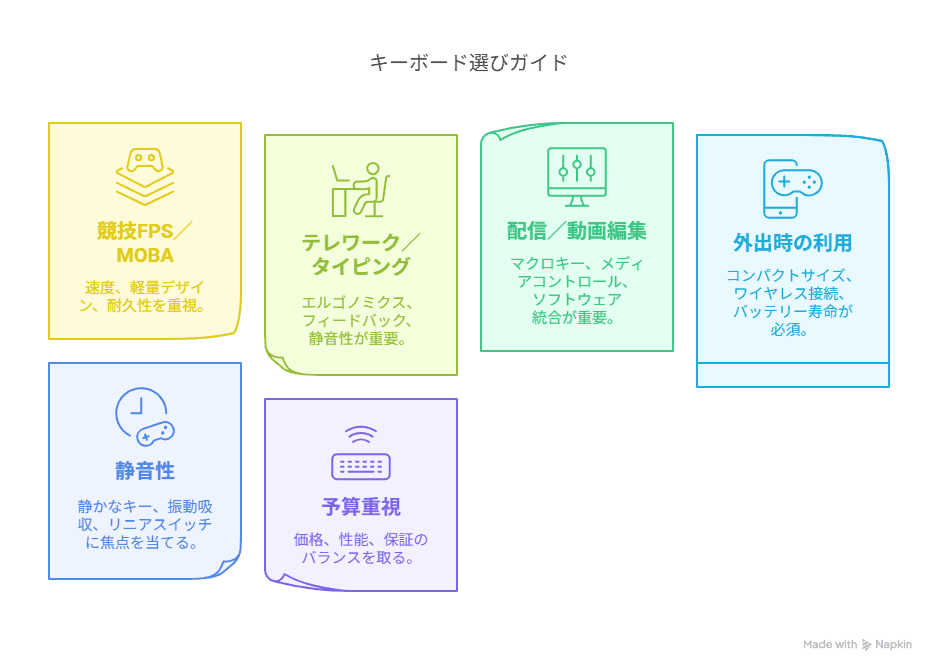
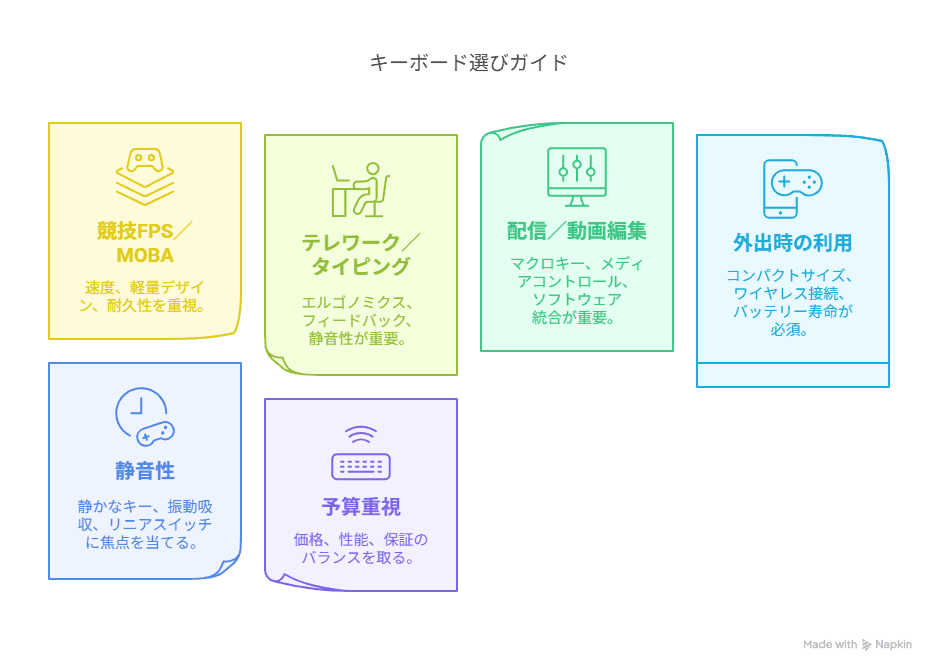
各利用シーンで重視するポイントと、具体的におすすめのモデルをまとめました。
自分のプレイ/作業スタイルに最適な1台選びに役立ててください。
競技FPS/MOBA向け
- 重視ポイント:超高速応答(1ms以下)/軽量筐体/高耐久スイッチ
- おすすめモデル:
- G915 LIGHTSPEED:LIGHTSPEEDワイヤレスで遅延ゼロ、アルミフレームで堅牢かつ軽量(約810g)
- G PRO X TKL:ホットスワップ対応で好みのスイッチに交換可能、競技シーンでの実績多数
- 選び方:ワイヤレスの安定性を重視するならG915、カスタム性や持ち運び易さを重視するならG PRO X TKLを推奨
テレワーク/長文タイピング中心
- 重視ポイント:疲労軽減エルゴノミクス/タクタイル軸の程よい反発/静音性
- おすすめモデル:
- G713 TKL:パームレスト付きで長時間でも疲れにくい、タクタイル軸の打鍵感も程よい
- G515:G915の廉価版だが、静音タクタイル軸でオフィス環境でも使いやすい
- 選び方:部署の環境や同僚への配慮が必要な場合は静音モデルを、作業中の手首負担軽減が最優先ならパームレスト付きモデルを選ぶ
配信・動画編集/クリエイティブ用途
- 重視ポイント:専用マクロキー/メディアキー操作のしやすさ/ソフト連携
- おすすめモデル:
- G613:6つの専用マクロキーを活用し、動画編集のショートカットを即実行可能
- G PRO X TKL:マクロ割当やライト同期機能で配信シーンの演出強化
- 選び方:キー割当を頻繁に使うならマクロキー搭載モデルを、ライティング演出にもこだわるならG HUB連携重視モデルを選ぶ
外出先での利用
- 重視ポイント:コンパクトサイズ/ワイヤレス接続/バッテリー持続時間
- おすすめモデル:
- G613:最大18ヶ月連続使用の電池持続、持ち運びにも安心
- G PRO X TKL:テンキーレス&無線で軽量、カスタムスイッチ対応で携帯性◎
- 選び方:持ち運び重視なら軽量・コンパクトモデルを、電池交換頻度を抑えたいならG613を選択
静音重視&深夜プレイ
- 重視ポイント:打鍵音の静かさ/振動吸収リングの有無/リニア軸の選択肢
- おすすめモデル:
- G915 LIGHTSPEED:GLリニア軸でほぼ無音。光学軸のため反応も高速
- G413 SE:コストを抑えたいならGX赤軸リニアで静音性と打鍵感のバランス良好
- 選び方:夜間プレイがメインなら光学リニア軸モデル、導入コストを抑えつつ静かな打鍵を求めるならエントリーモデルを選ぶ
予算重視のコスパ派
- 重視ポイント:価格/基本性能のバランス/長期保証
- おすすめモデル:
- G413 SE:約9千円でメカニカル体験、USBパススルーなど必要十分な機能を搭載
- G515:約2万円で静音タクタイル&高級感あるデザイン
- 選び方:初めてのメカニカル導入ならG413 SE、静音性と見た目を両立したいならG515を推奨
G HUBでさらなる拡張性を活用
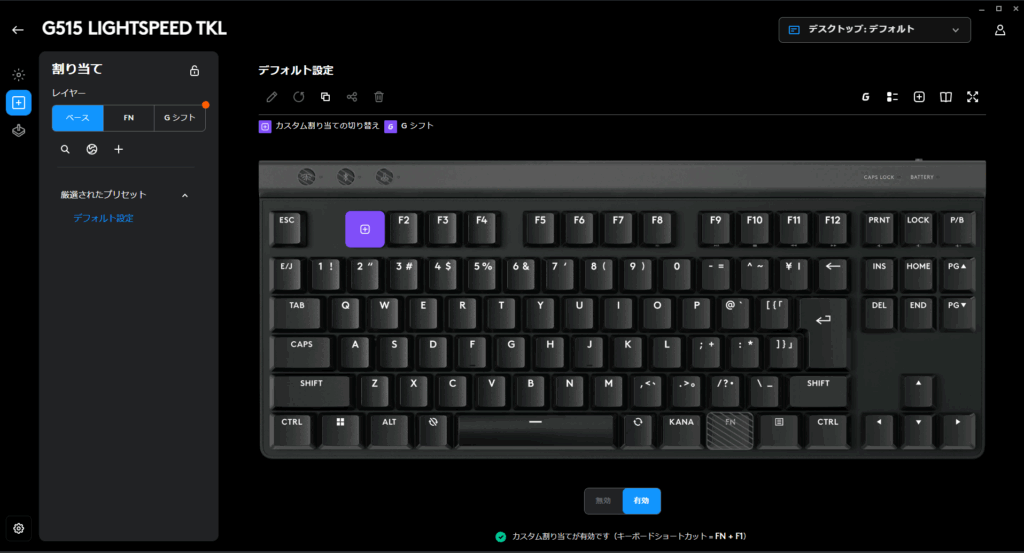
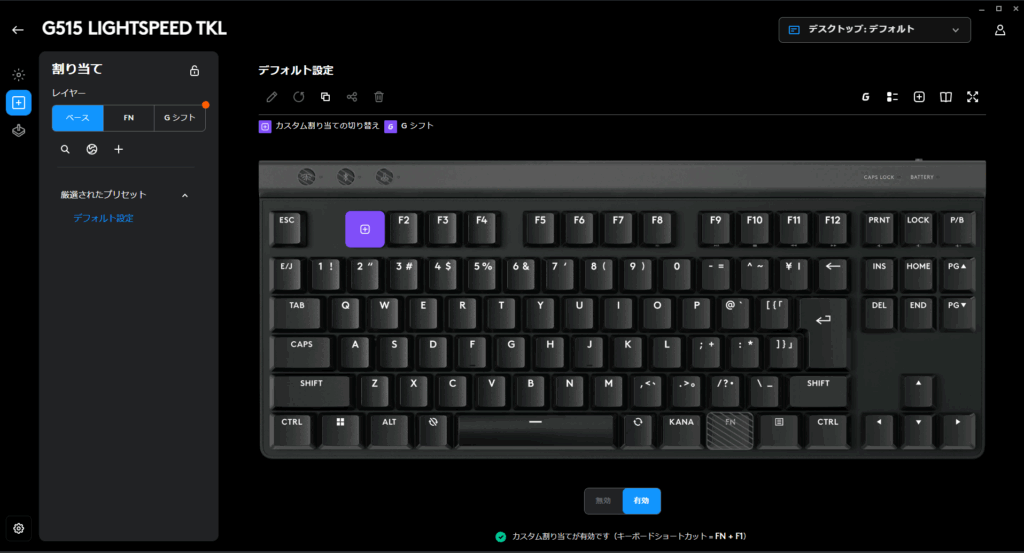
キーボードをただ打つだけじゃない
G HUBを使うと、あなたの操作環境がまるで魔法のように進化します。
次のアイデアを参考に、自分だけの使いこなしを楽しんでください。
- どこでも“いつもの”キーボードに
→ クラウド同期で、自宅もカフェも設定をワンクリックで再現。マクロもライティングも丸ごとお引越し! - 気分に合わせたライト演出
→ 単色からレインボー、パターンの組み合わせまで自由自在。朝は爽やか水色、夜はリラックス暖色など演出可能! - “超”時短マクロで一発操作
→ 連続スキル回しや動画編集のショートカットを1キーに集約。数分かかる作業を一瞬で完了! - アプリ起動で自動チェンジ
→ OBSを起動したら配信プロファイルに、Steamゲーム起動でゲーミングプロファイルに。切り替え忘れ知らず! - 自分の反応速度を見える化
→ レイテンシ計測ツールで“今の遅延”をチェック。ポーリングレート調整でさらにキビキビ操作!



ライト演出の設定は、最初はテンションが上がったんですが、
わたしは手元をあまり見ないので、あまり有効活用できませんでした…w
Before & After 体験レビュー


Beforeの体験(実体験・あるあるシナリオ)
- 操作時の騒音:PC付属キーボードの「カチ…カチ…」という大きな打鍵音がマイクに拾われ、フレンドの集中力ダウン
- 長時間タイピング:メール作成や資料入力で手首に痛みが走り、翌日の仕事効率が下
- 繰り返し作業のモヤモヤ:ショートカットキーの反応が鈍く、文章校正で1件あたり3分かかるところが4分以上かかる日が続く
- ストレスの蓄積:ミスを連発して自己効力感が下がり、「このキーボードでいいのか…?」と常に不安を感じる
Afterの成果(導入後1〜2週間)
- 深夜の静音プレイ:GLリニア軸のほぼ無音設計で、キーの打鍵音が一切入らず、フレンドとの会話や配信がよりスムーズに
- G PRO X TKL+静音リング:打鍵音を約30%低減しつつ、5000万回保証の確かなクリック感で、長時間タイピングでも手首の疲れが以前の半分に
- 作業効率の向上:G HUBでマクロを設定し、メール作成やブログ更新時のキーストローク数を20%削減。1日3回の繰り返し作業で合計約1.5分の時間短縮に成功
- 心理的な変化:操作ミスが減り、自信を取り戻したことでプレイ中の意思決定がよりアグレッシブに



わたしは、自分に合ったキーボードを購入してからは、ずっとキーボードに触りたい気持ちが強くなり、仕事のモチベーションもすごく上がりました!
FAQ よくある質問


まとめ&次のステップ


- 設置スペースと用途を再確認
- 気になるモデルを実機テスト
- 公式サイトで最新セール&最安値をチェック
ロジクールゲーミングキーボードは、SEとゲーマー双方のニーズを満たす最強の相棒です。
わたしと同じく、ゲーミングデバイスに興味はあるが、お金がなくて困っている人は、ぜひこのブログで情報収集の時間を短縮していただければ嬉しいです!








